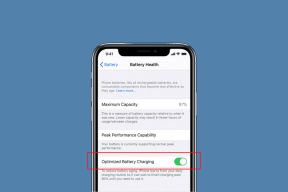Hur man rensar låthistorik på Amazon Prime Music (och andra coola tips)
Miscellanea / / November 29, 2021
Jag har en speciell vana när det kommer till låtar. Jag fortsätter att lyssna på specifika låtar på en loop tills (du gissade rätt) jag blir uttråkad av dem. Jag slår vad om att de flesta av er måste vara bekanta med denna vana. Och avsnittet "Recently Played" i Prime Music, min favoritapp för musikstreaming, gör det inte lättare.

Jag öppnar appen bara för att trycka på den första miniatyrbilden som jag ser. Och gissa vad, min lista över favoritlåtar håller nu på att ta slut. Suck.
Och för att lägga till det, att spela samma låtar upprepade gånger gör inte någon nytta för låtrekommendation process, vilket innebär att det finns mindre chanser att upptäck nya låtar. Lyckligtvis finns det ett sätt att rensa låthistorik på Amazon Prime Music, och det är inte raketvetenskap. Det enda problemet är att det bara kan göras på en dator.
Låt oss se hur du får det gjort.
Även på Guiding Tech
Hur man rensar låthistorik på Amazon Music
Liknande tjänster som Netflix
och Prime Videos, att rensa låthistorik från Prime music innebär också att du raderar nämnda titlar från din historiklista. För att göra det, följ stegen nedan.Steg 1: Logga in på följande webbplats med samma referenser som du använder på din telefon.
Besök Amazon Music
Indiska användare kan använda följande länk.
Besök Amazon Music India
Steg 2: När du har loggat in kommer du att se fliken Senaste i menyn till vänster. Klicka på Spelat.

Det kommer att öppna upp alla låtar tillsammans med tidsstämpeln.
Steg 3: Markera nu rutan för varje låt som du vill ta bort. Klicka sedan på menyn med tre punkter och välj Ta bort låt från historiken.

Gör detta under resten av låten. Det är allt.
Jag vet, jag vet, processen kan vara lite tråkig. Men för närvarande är det det enda sättet att ta bort nyligen spelade låtar från listan selektivt.
Steg 4: Ändringarna kommer inte att reflekteras omedelbart i din telefonapp. För detta måste du logga in en gång till.
För att göra det, tryck på den kugghjulsformade ikonen på din app och tryck på Logga ut.

Alternativt, om du vill ta bort hela albumet, scrolla till toppen av sidan där alla album visas och klicka på Se alla.

Håll sedan muspekaren ovanpå miniatyren, klicka på menyn med tre punkter och välj Ta bort låt från historiken. Enkel.

Helt uppenbart är det mer meningsfullt att ta bort hela album och sedan välja och ta bort enskilda låtar. Medan avsnittet Nyligen spelade kommer att fyllas igen när du lyssnar på nya låtar, kommer det att förhindra att oönskade låtar svämmar över din kö. Dessutom, om du använder ett delat konto, hindrar det den andra personen från att känna till (och bedöma) din musiksmak.
Även på Guiding Tech
5 bästa Amazon-musiktips och tricks
1. Ta bort följt spellista
Om du har tröttnat på de kurerade spellistorna är de också lätta att ta bort. För att göra det, gå över till den vänstra menyn i webbversionen. Klicka på Följd spellista och klicka på kryssikonen bredvid den.

Coolt tips: Skapa en spellista på webbversionen för den är mycket flexibel.
2. Kolla in de humörhöjande spellistorna
Förutom trendiga låtar och globala hits, paketerar Prime Music också ett utmärkt utbud av stämningshöjande spellistor. Oavsett om du behöver några sånger för meditation eller för att träna kan du hitta allt här.


Gå över till avsnittet Spellista i din mobilapp och tryck på pilknappen. Välj en typ och tryck på albumet du vill spela.
3. Ändra streamingkvaliteten
Om du inte riktigt har kikat in i inställningarna tidigare, låt mig berätta att Prime Music erbjuder tre olika musikkvalitetsplaner - bästa kvalitet, balanserad kvalitet och hastighet, snabbast streaming.
Standard streamingkvalitet är Auto. Du kan dock alltid ändra det. För det, gå över till Inställningar och scrolla ner tills du ser Streaming Quality, och välj det första alternativet.


Alternativt, om du inte vill att dina låtar ska buffra vid minsta förevändning, kommer det sista alternativet att vara ditt bästa val. Tänk bara på att du inte kommer att få högsta kvalitet i den här.
4. Ladda ner låtar för No Internet Days
Mitt enda problem med streamingtjänster online är att om du inte har några offlinelåtar med dig kan det vara en prövning när du är i ett område med fläckig internet, särskilt under roadtrips.
Lyckligtvis har Prime Music ett alternativ för offlinenedladdningar. Klicka bara på trepunktsmenyn igen och tryck på knappen Ladda ner.

Om du inte ser alternativet Ladda ner lägger du först till låten i Min musik (meny med tre punkter) och går sedan till fliken Musik. Hitta låten och tryck på knappen Ladda ner.
Visste du: Prime Music avauktoriserar länkade enheter efter 90 dagars inaktivitet.
Även på Guiding Tech
5. Uttråkad? Uppdatera ditt musikval
Ett annat knep som Prime Music har i rockärmen är alternativet Refresh. Det låter dig uppdatera dina musikalternativ genom att trycka på en knapp. I likhet med tricken ovan finns det här alternativet under menyn Inställningar.

Lyssna på Songs in All Their Glory
Det som är bra med Prime Music är att om du har Amazon Echo-enheter synkroniseras allt ditt musikval över din telefon, Echo och naturligtvis webbversionen.
Har du ingen Echo-enhet? Kolla in Echo Dot nu.
Köpa.
Nästa upp: Visste du att du kan ansluta flera Echo-enheter och styra och synkronisera musik mellan Echo-enheter? Lär dig hur du använder den här funktionen med din smarta assistent.